2025-04-30 16:20:33 • Abgelegt unter: Business Tipps • Bewährte Lösungen
Können Sie in Zoom Breakout-Räume einrichten? Meetings und Schulungen, die in der Cloud-Umgebung und in einer großen Gruppe von Teilnehmern stattfinden, sind schwer zu handhaben, deshalb benötigen Sie Breakouts. Dies hängt von der verwendeten Videokonferenzsoftware ab.Zoom Breakout-Räume bringen mehrere Teams zusammen, um unterbrechungsfreie Video-, Sprach- und Konferenzraum-Meetings zu ermöglichen.
Wie man Zoom Breakout-Räume erstellt und verwaltet
Mithilfe von Zoom Breakout-Räumen können die Teilnehmer des Meetings in bis zu 50 Breakout-Räume oder mit maximal 200 Teilnehmern pro Breakout-Raum aufgeteilt werden. Alle Teilnehmer haben Zugriff auf Video, Bildschirm und Audio. Zur einfachen Verwaltung der Sitzungen können Sie den Teilnehmern die notwendigen Informationen zur effizienten Koordination teilen. Befolgen Sie diese Anleitung, um Zoom-Meeting-Breakout-Räume zu erstellen und zu verwalten.
Schritt 1. Installieren und starten Sie den Zoom-Controller auf Ihrem PC oder Mac. Erstellen Sie ein sofortiges Meeting oder starten Sie ein geplantes.
Schritt 2. Wählen Sie die Option "Breakout-Räume", um Sitzungen zu erstellen.

Schritt 3. Fahren Sie fort, die Anzahl der Räume auszuwählen, die erstellt werden sollen, und Teilnehmer den Räumen zuzuweisen. Dies kann automatisch von Zoom durchgeführt werden oder manuell.
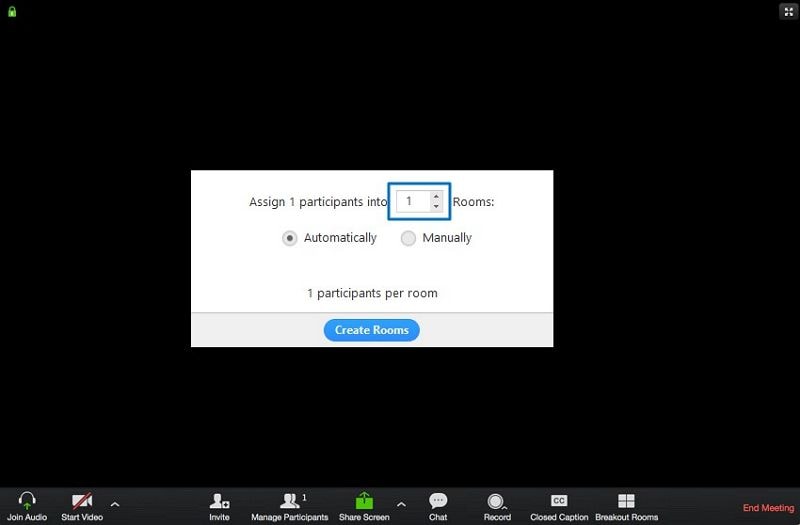
Schritt 4. Beim Erstellen der Räume müssen Sie diese weiter anpassen. Klicken Sie auf das "Optionen"-Symbol unten, um weitere Zoom-Breakout-Raumoptionen zu erhalten, und überprüfen Sie die Optionen, die verwendet werden sollen.
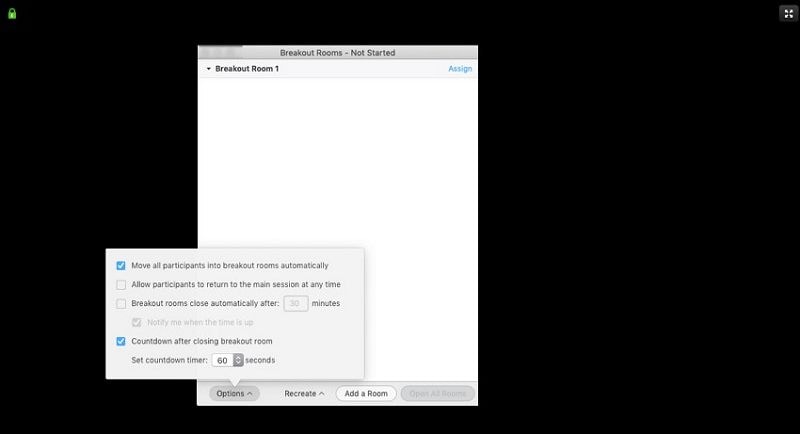
Schritt 5: Wenn Sie sich für die manuelle Zuweisung entscheiden, klicken Sie auf die Schaltfläche "Zuweisen" in jedem Breakout-Raum, um zuzuweisen. Sobald dies entweder manuell oder automatisch erledigt ist, wird die Anzahl der Beitragenden im entsprechenden Raum angezeigt.
Verwaltung von Zoom-Breakout-Räumen
Nach Beginn des Meetings erhalten die Beitragenden Benachrichtigungen, um am Meeting teilzunehmen, während der Host im Hauptmeeting bleibt. Falls ein Teilnehmer nicht beitritt, wird er als "nicht beigetreten" markiert.
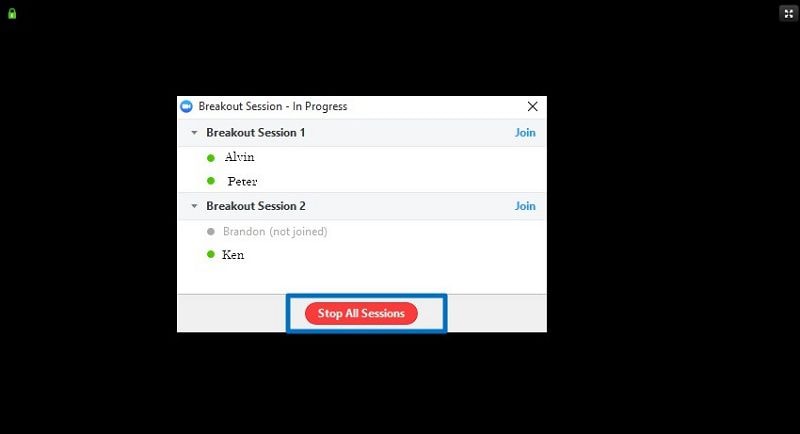
Es gibt die Funktion "Verlassen", die Benutzer verwenden können, um zum Hauptmeeting zurückzukehren, und "Alle Räume schließen", um alle Sitzungen zu beenden und zum Hauptmeeting zurückzukehren.
Falls die Teilnehmer den Host bitten müssen, an ihrem Meeting teilzunehmen, können sie die Option "Um Hilfe bitten" auswählen. Der Host wird aufgefordert, die Option "Breakout-Raum betreten" zu klicken, um der Sitzung beizutreten.
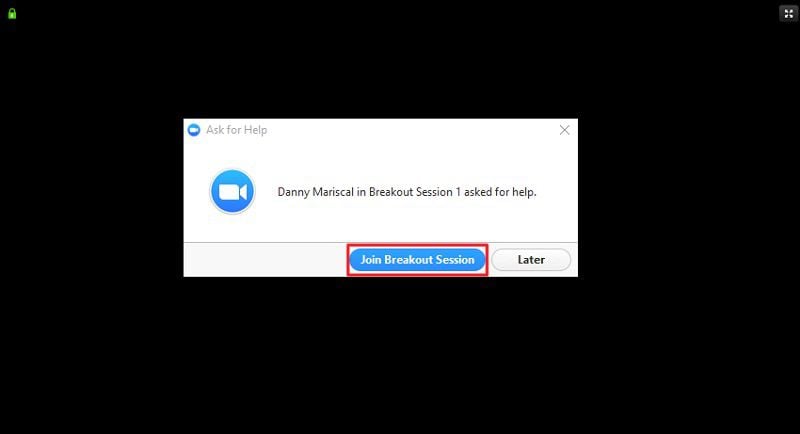
Um eine Nachricht an alle Sitzungen zu senden, wenn Sie Informationen mit den Beitragenden teilen möchten, klicken Sie auf die Option "Breakout-Räume" in der Steuerleiste.
Wählen Sie die Option "Nachricht an alle senden" und geben Sie Ihre Nachricht ein. Klicken Sie abschließend auf "Senden", um sie an alle zu teilen.
Die beste und günstigere Zoom-Alternative im Jahr 2022
ClickMeetingist die beste Zoom-Webinar-Breakout-Rooms-Alternative für Fälle, in denen Ihre Software möglicherweise nicht für alle Benutzer funktioniert. ClickMeeting automatisiert das Teilen von Inhalten, die Interaktion, das Wachstum und die Personalisierung von Schlüsselfunktionen. Darüber hinaus benötigt die ClickMeeting-Software keine Installation, sondern einen Webbrowser. Dies macht sie wirksam für die Verwendung von verschiedenen Geräten unabhängig vom Standort. Für Android-, iPhone- und iPad-Geräte benötigen sie ClickMeeting-Anwendungen auf dem Gerät, um zu laufen.

Funktionen von Click Meeting und warum es die beste Zoom-Alternative ist.
- Automatisierung von Webinaren, um das Hochladen von Videos, Aufnahmen oder Umfragen durch die Planung zur richtigen Zeit zu ermöglichen.
- Flexibel mit der Add-Ons-Funktion. Add-Ons ermöglichen es Ihnen, weitere Funktionen hinzuzufügen, falls Sie eingeschränkt sind. Sie können weitere Moderatoren hinzufügen, den Speicherplatz erhöhen und eine Reihe von Beitragenden hinzufügen.
- Die Multiuser-Zugriffsfunktion ermöglicht es Ihnen, die Kontrolle über das Firmenkonto zu behalten, während Sie es mit ausgewählten Mitarbeitern teilen.
- Nutzen Sie die benutzerdefinierte Markenbildung, um Ihre Webinare an Ihre Markenbedürfnisse anzupassen. Die Erscheinungseinstellungen ermöglichen es Ihnen, das Aussehen Ihres Webinars einfach zu gestalten.
- Teilen und streamen Sie Ihre Webinare auf sozialen Medienplattformen gleichzeitig ohne Schwierigkeiten. Dies hilft Ihnen, in wenigen Minuten ein breiteres Publikum zu erreichen, den Inhalt zu steigern, vielversprechende Leads zu generieren und Ihr Publikum zu engagieren.
- Mit Ihrem Webinar-Adressbuch können Sie Kontakte zur effektiven Kommunikation verwalten. Das Adressbuch hilft bei der Hinzufügung oder dem Import, der Entfernung oder Bearbeitung von Kontakten, der Organisation und dem Exportieren von Kontakten.
- Mit Umfragen und Umfragen können Sie Feedback, Erkenntnisse und Meinungen von Teilnehmern sammeln. Analysieren Sie zusätzlich Umfragen, um Entscheidungen zu treffen, die dazu beitragen, zukünftige Webinare zu verbessern.
- Mit dem Chat-Übersetzer, der mehr als 52 Sprachen abdeckt, können Sie global agieren. Alle Übersetzungen werden gleichzeitig angezeigt und ermöglichen somit fließende und effektive Kommunikation.
- Mit Grafiken und Analysen können Sie Ihre Daten informativ präsentieren. Erziehen Sie die Teilnehmer durch Diagramme, Bilder, Videos, Dokumente und Audioinhalte, um echte Daten in visueller Form zu vermitteln.
- Verbessern Sie Ihre Erreichbarkeit durch die Verwendung kostenloser Telefonnummern aus verschiedenen Ethnien. Dadurch erhalten Personen ohne Internetzugang Zugang zu den angebotenen Dienstleistungen.
- Mit der Aufzeichnung von Webinaren können Sie Inhalte auf Plattformen Ihrer Wahl aufzeichnen und teilen. Dadurch haben die Teilnehmer die Möglichkeit, den Inhalt zu überprüfen, und es dient als Referenzmaterial zur Erstellung Ihres Portfolios.
- Webinar- und Teilnehmerstatistiken helfen Ihnen, die Leistung des Webinars im Laufe der Zeit zu analysieren. Sie können detaillierte Informationen zum Webinar abrufen und Trends und Vorhersagen zum Webinar erstellen. Solche Statistiken umfassen Teilnehmerstatistiken, Umfragezusammenfassungen, Webinarzusammenfassung und Leistung.
Kostenlos Downloaden oder PDFelement kaufen jetzt sofort!
Kostenlos Downloaden oder PDFelement kaufen jetzt sofort!
PDFelement kaufen jetzt sofort!
PDFelement kaufen jetzt sofort!


Noah Hofer
staff Editor